
Cinema 4D S26新機能: Redshift for Cinema 4D
Maxonでは、あらゆる環境でRedshiftを使えるように、GPUだけでなくCPUでもレンダリングできるようにしました。そして、Cinema 4Dのレンダラーとして、Redshift CPUを追加しました。
現状では、パフォーマンスはあまり良いとは言えませんが、Redshiftのレンダリング設定やマテリアルなどはそのままに、CPUを使ってレンダリングを行います。シーンファイルやデータは全く同じですので、GPUとCPUどちらで作成したシーンも相互に開くことができます。
Redshift CPUはCinema 4Dのライセンスのみで使用可能で、Team Renderも5ノード分追加費用なしで利用できます。より高速なGPUを利用する場合は、別途Redshiftのライセンスが必要です。CPUとGPUを組み合わせたハイブリッドのレンダリングも可能ですが、現状バケット単位でCPUとGPUで分けてレンダリングするため、シーンによってはCPUの処理待ちをするので、遅くなることがあります。

シンプルなレンダリング設定
Redshiftは、どなたでも簡単に使えるようにレンダリング設定を極力シンプルにしています。Basicモードであれば、品質とプログレッシブパスの回数、有効にする機能をチェックするだけで、複雑な設定を考える必要はありません。これまでの標準・フィジカルのグローバルイルミネーションに比べ、シーンに合わせて最適化の作業がほぼ不要です。
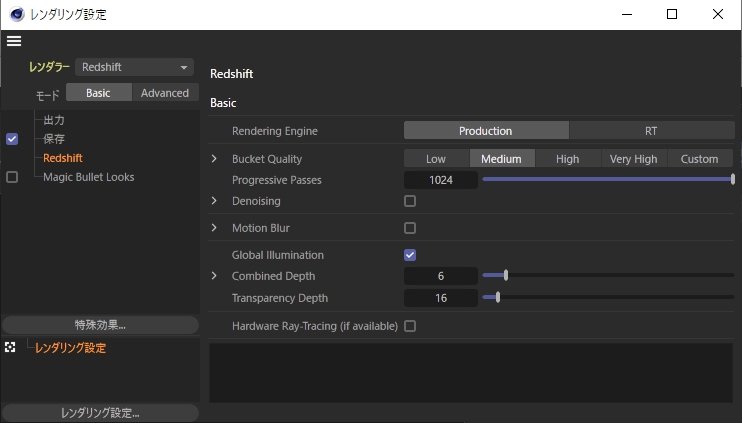
もちろん、レンダリング設定を追い込みたい方は、Advancedモードに切り替えていただくことでより細かい設定も行えます。
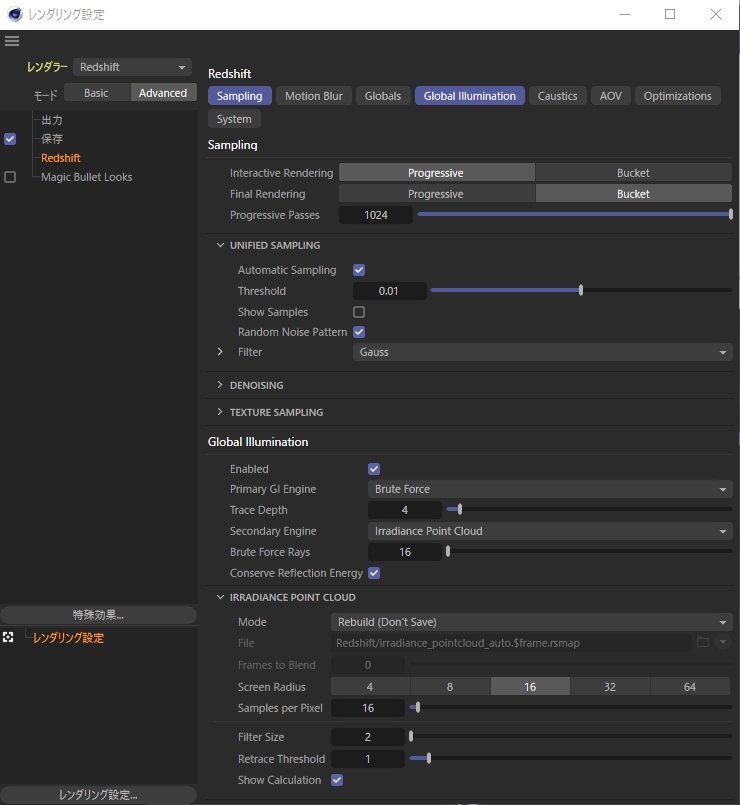
標準/フィジカルレンダラーのエリアライトは、内部的にポイントライトをランダム配置していたため、ライトが映り込む設定でオブジェクトに近いと映り込みがアーティファクトとなっていたため、発光マテリアルを使うなどの工夫が必要でしたが、Redshiftだとそのようなことはありません。

レンダラーの設定でレイアウトを自動切換え
レンダリング設定で使用レンダラーを切り替えることで、レイアウトが自動的にRedshift用のライトに切り替わるようになりました。
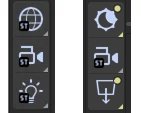
ボリュームやProxyなどRedshiftにしかない機能は、レンダラーがRedshiftになっていない時は表示されないようになっていますので、間違って使うことがありません。
また、レンダラーでRedshiftを選んでいても、Redshiftメニューが表示されていない場合は、一般設定のRedshiftにあるRedshift Main Menuにチェックを入れてください。
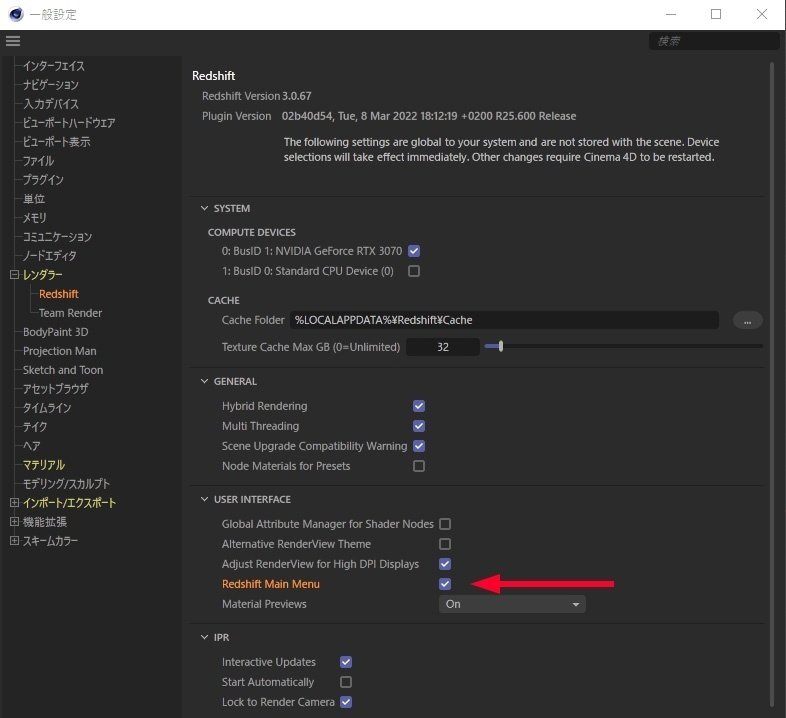
新しいStandard Surfaceマテリアル
Redshiftの標準のマテリアルとしてStandard Surfaceマテリアルが追加されました。シンプルな設定でありながら、リアルな結果が得られます。
また、他のレンダラーとの互換性も高くなっています。
Metalnessの値が追加され、金属と非金属の切り替えも簡単にできます。
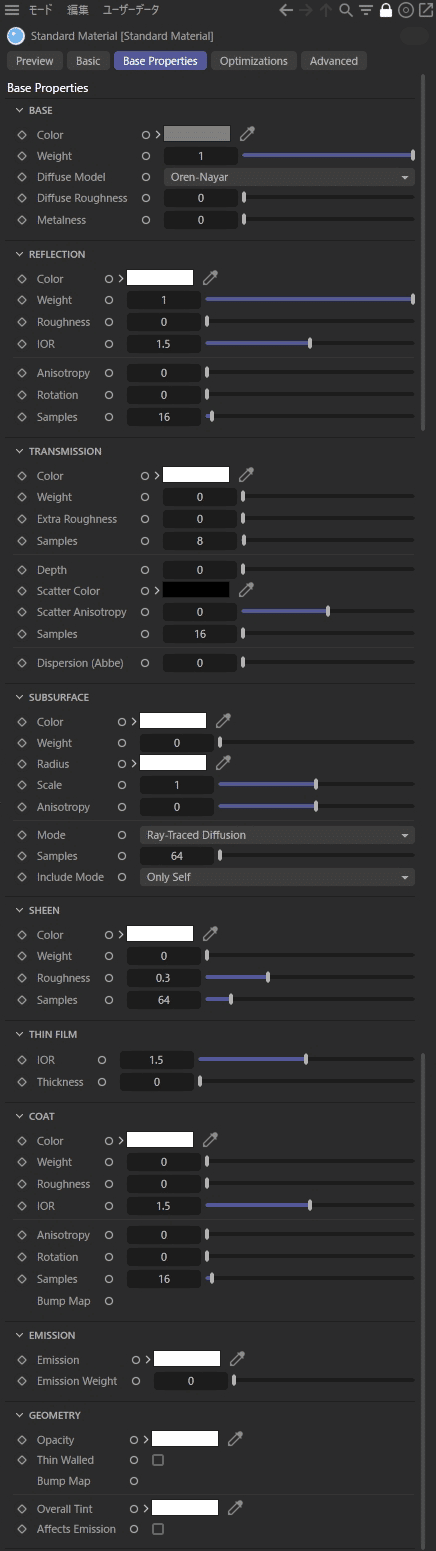
新しいディフューズモデル
Standardマテリアルのディフューズモデルに、d'Eon Lambertian Spheresが追加されました。従来のOren-Nayerで、Diffuse Roughnessの値を上げるとエネルギーの保存性が悪く設定したカラーよりも暗くなってしまいました。d'Eon Lambertian Spheresはエネルギーの保存性に優れ、高いラフネスでも暗くなりません。

Thin Film(薄膜)
Standardマテリアルには、遊色効果が出せるThin Filmも追加されています。これまでのようにOSLシェーダーを使わずに、油膜効果やシャボン玉の表現もできるようになりました。


Redshiftのノードマテリアルがビューポート表示に対応
Cinema 4Dとの統合が進み、ノードマテリアルであれば反射や透過がビューポートで確認できるようになりました。IPRでレンダリングしなくてもある程度のマテリアルの状態が確認できます。

ドームライトにHDRIを割り当てた場合もビューポートで確認できるようになりました。ラフネスの違いにも対応しています。
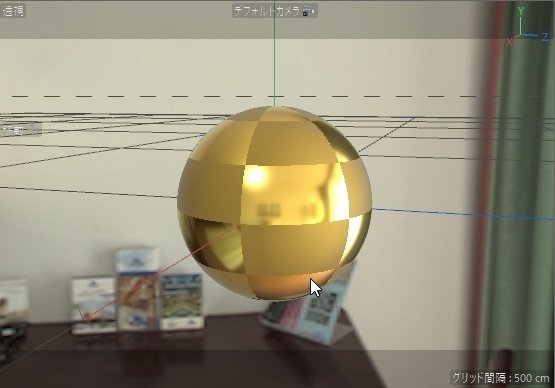
FBXとUSDのマテリアルに対応
FBXとUSDのインポートとエクスポートでRedshiftマテリアルが対応しました。インポート時にマテリアルをRedshift用か標準レンダラー用か選択できます。
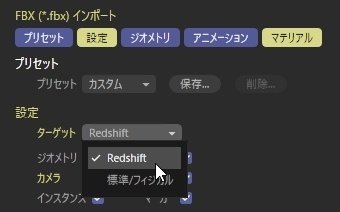
これからRedshiftを始める方へ
Redshiftを使ってみようという方は、ぜひこちらのセミナーのアーカイブをご覧ください。基本的な使い方を解説しています。
